このテーマ、画面キャプチャが多いのでだんだん疲れてきましたが、今日はシャープに関して。
人間がシャープじゃないので写真ぐらいはシャープにしないと(笑)

縮小したままの写真と縮小したあとにシャープをかけた写真ではこのぐらいの差が出ます。
個人的にはシャープをかけ過ぎた写真は好きではないですが、あまりにボヤッとした写真も文字に回りを囲まれてしまうと余計にぼやけたような感じがして好みではありません。
作業自体は2~3回クリックするだけで終わりなので簡単です。
シャープネスをあげる
メニュー・バーの[画質調整]→[シャープ...]をクリック
1 のプレビューにチェックを入れておくことでシャープの効果がどのくらいなのか左の画像で確認できます。
2 は100%にしておくことで原寸の写真での効果が確認できます。もちろん+のボタンを押せばどのように写真にシャープがかかるのか細かいところまで見ることができます。
3 の除去というドロップダウンリスト内には下記のような3つの選択があります。
除去
画像をシャープにするためのぼかしを除去する計算方式を設定します。 「ぼかし(ガウス)」は、アンシャープマスクフィルタで使用される方法です。 「ぼかし(レンズ)」では、画像の絵柄の境界と細かい描写を検出し、画像の絵柄に対するシャープをより正確に制御します。また、シャープの効果を適用したときに目立つ、ハロー効果(リング状のにじみ)を軽減します。 「ぼかし(移動)」では、カメラや被写体の移動に伴うぼかし効果を減らします。 ドロップダウンリストからぼかしオプションを選択します。
via:Photoshop Elements ヘルプメニュー 画像を正確にシャープにするには
4 の精細にはチェックを入れておきます。
あとは2つのスライダー「量」と「半径」を動かしてシャープの強弱を調整します。
イ~感じのところでOKを押せばシャープの作業は終了です。
余談ですが、5 の開いたウインドウにあるヘルプメニューのリンクは便利ですね。私自身も結構知らないことがあるのでこうやってリンクを載せておいてくれると「へぇ~」とか「そっか、こうやればいいのか」と勉強になります。上位版のPhotoshop CS3にはこういうリンクがないんです。
次回は経費削減のため自分で写真を撮ってチラシを作りたい不動産屋さん大喜び 
「写真で傾いて写ってしまった柱や家の水平垂直を修正する」です。
不動産の写真を見ると上から撮っていたり下から撮っていたりするのに何故か柱が垂直に写っていますね。リゾートホテルのWEBサイト内にある部屋の写真なども同じように柱が真っ直ぐです。
Photoshop Elementsを使って「柱真っ直ぐ」に修正します。
明日は祝日、すてきな休日を!
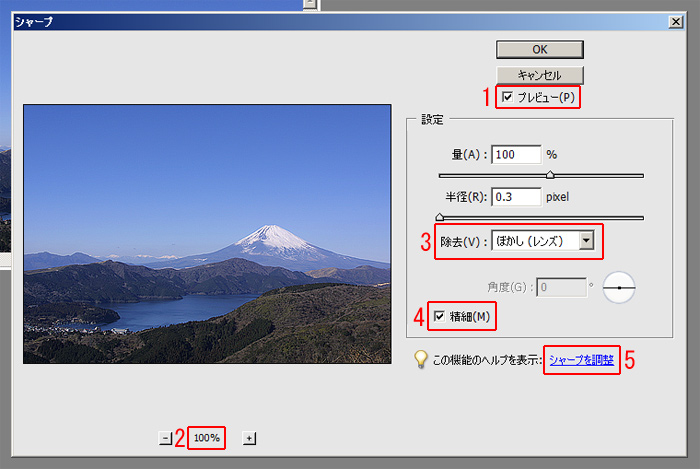


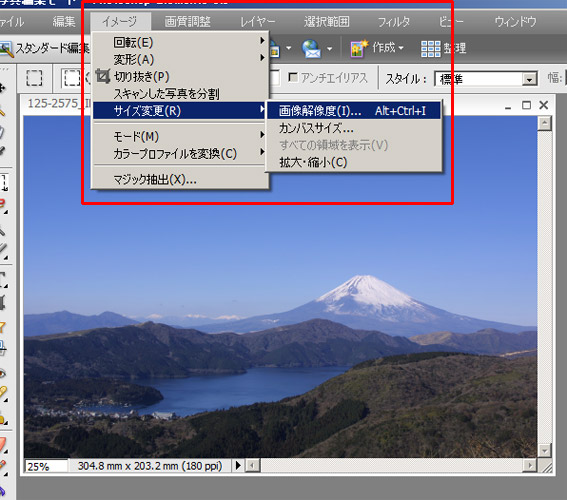

コメント